Firma Microsoft jest bardzo świadoma doświadczeń użytkownika dla wszystkich swoich produktów Windows. Firma ma reputację działania na rzecz zadowolenia klientów. Przykładem tego jest ostrzeżenie „Mało miejsca na dysku”.
Za każdym razem, gdy dysk twardy komputera danej osoby jest prawie pełny, pojawia się mały balon, który ostrzega użytkownika o problemie. To jest ostrzeżenie o małej ilości miejsca na dysku.
Wszystkie wersje produktów Windows mają określony czas trwania, po którym wyświetlane jest ostrzeżenie i przypomnienia. Trzy wersje rodziny Windows (Windows 7, Windows 8 i Windows 10) zaplanowały ostrzeżenia co dziesięć minut. Czas wyświetlania powiadomień to 10 sekund. System Windows Vista ma ustawienie ostrzeżenia na minutę.
To ostrzeżenie o małej ilości miejsca na dysku ma trzy poziomy. Na pierwszym poziomie wyświetlane jest ostrzeżenie „Kończy Ci się miejsce na dysku”. Na drugim poziomie ostrzeżenie brzmi „Masz bardzo mało miejsca na dysku”, a ostatni poziom to „Skończyło Ci się miejsce na dysku”.

Plusy i minusy wyłączania powiadomień z dysku twardego
Chociaż powiadomienia mogą być denerwujące, zwłaszcza jeśli wyskakują, gdy robisz coś ważnego, są one dostępne z jakiegoś powodu. Oceń, czy powinieneś przejść i wyłączyć te wyskakujące okienka, czy też rozsądniej byłoby po prostu wyczyścić trochę miejsca na dysku, zwłaszcza na dysku głównym.
Plusy
– Brak denerwujących wyskakujących okienek
– Mniej stresu HDD
– Lepsze narzędzie procesora
Cons
– Może zabraknąć miejsca na HD
– Może powodować awarie
– Spowolni twój system operacyjny, jeśli jest na głównym dysku
Dodatkowo możesz chcieć kupić dodatkowe miejsce na dysku twardym za pomocą zewnętrznego dysku twardego. Na tym dysku można przechowywać wszystkie pliki inne niż programy i zwolnić trochę miejsca na dyskach wewnętrznych.
Początkowo ostrzeżenie wydaje się bardzo wygodne, ale z biegiem czasu to wyskakujące okienko może stać się bardzo irytujące. Możliwe jest zatrzymanie tych ostrzeżeń. Aby pozbyć się irytujących wyskakujących okienek z ostrzeżeniami, wystarczy je wyłączyć. Można to zrobić, zmieniając ustawienia rejestru systemu Windows.
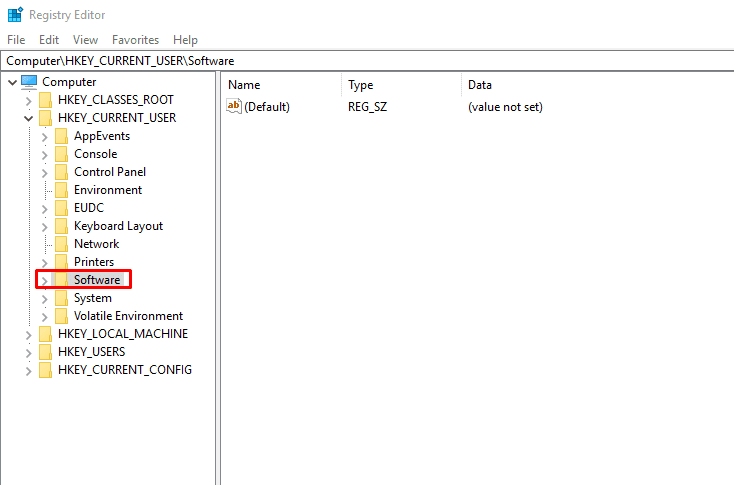
Jeśli chcesz wyłączyć sprawdzanie małej ilości miejsca na dysku w systemie Windows, które wielokrotnie pojawiają się na ekranie, możesz to zrobić również łatwo i szybko. Poniższe kroki pomogą ci to zrobić i zajmie to mniej niż pięć minut:
- Zainicjuj, otwierając Edytor rejestru. Dotknij menu startowego. Wpisz Uruchom. Po wpisaniu naciśnij klawisz Enter. Spowoduje to otwarcie okna dialogowego Uruchom. Wpisz „regedit” w oknie dialogowym i kliknij „OK”. Spowoduje to otwarcie „Kontroli konta użytkownika”. Klikając „OK”, zapewnisz dostęp do aplikacji. Teraz otworzy się nowe okno zatytułowane Edytor rejestru.
- Po pomyślnym otwarciu Edytora rejestru przejdź do opcji. W opcji Komputer znajdź folder o nazwie „HKEY_CURRENT_USER”. Obok tego folderu pojawi się symbol rozwinięcia. Kliknij to. Umożliwi to przeglądanie wszystkich folderów w środku.
- Ten proces rozszerzania folderów powinien być kontynuowany, aż dotrzesz do klucza rejestru bieżącego okna.
- Pojawi się klucz oznaczony jako Zasady pod tytułem „Aktualna wersja”.
- Wybierz opcję Edycja -> Nowy -> Klucz z dostępnego menu. Utworzy to nowy klucz o domyślnej nazwie New Key #1. Zmień nazwę na Explorer. Gdy to zrobisz, naciśnij enter.
- Kliknij Eksplorator, a następnie wybierz Edycja -> Nowy -> Wartość DWORD (32-bitowa).
- Zostanie utworzony DWORD, który będzie posiadał Nową Wartość #1. Zmień nazwę na Brak sprawdzania małej ilości miejsca na dysku. Naciśnij enter.
- Kliknij prawym przyciskiem myszy DWORD, którego nazwa została zmieniona i wybierz Modyfikuj. Spowoduje to otwarcie okna dialogowego z „Edytuj wartość DWORD (32-bitowa)”.
- W polu Dane wartości w wyskakującym okienku, które zostało otwarte, zamień „0” na „1”.
- Kliknij „OK” i wyjdź z Edytora rejestru.
Po wykonaniu wszystkich tych kroków nie będziesz już otrzymywać ostrzeżeń o małej ilości miejsca na dysku.